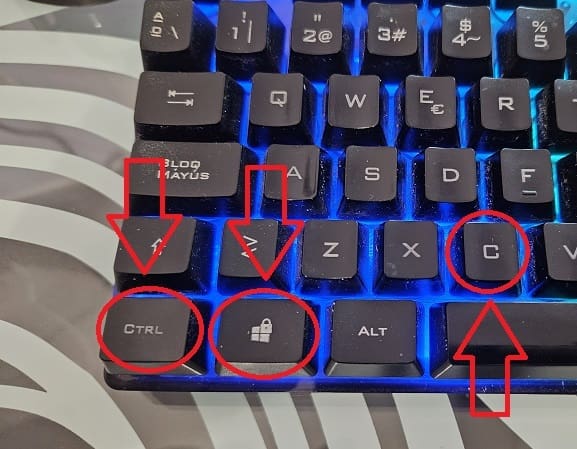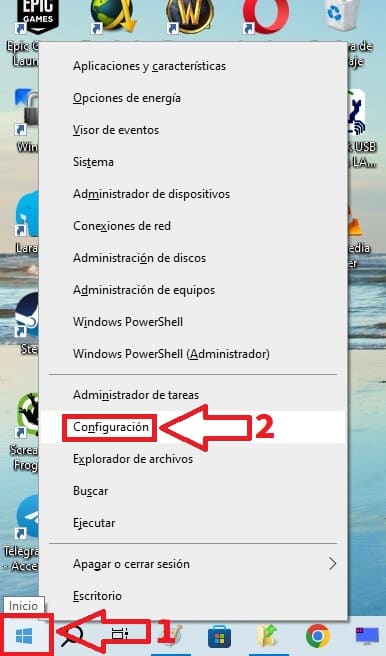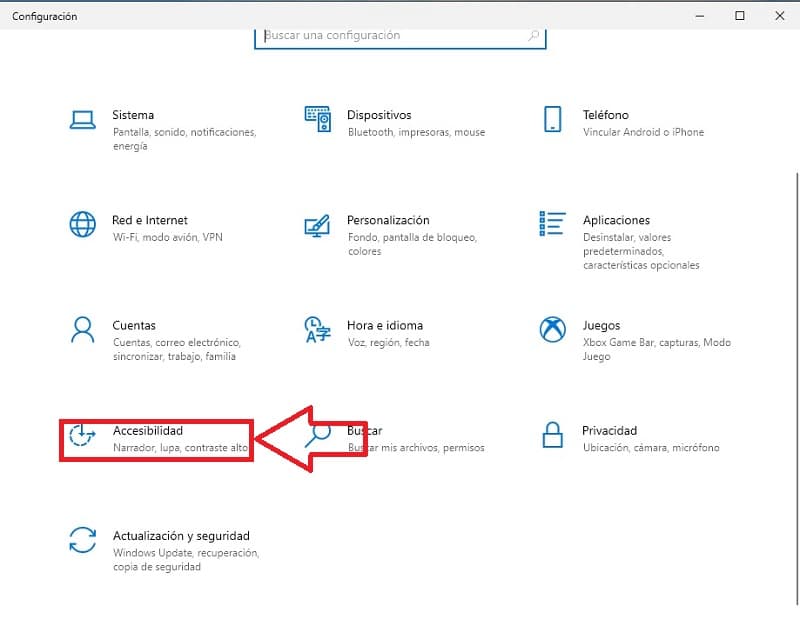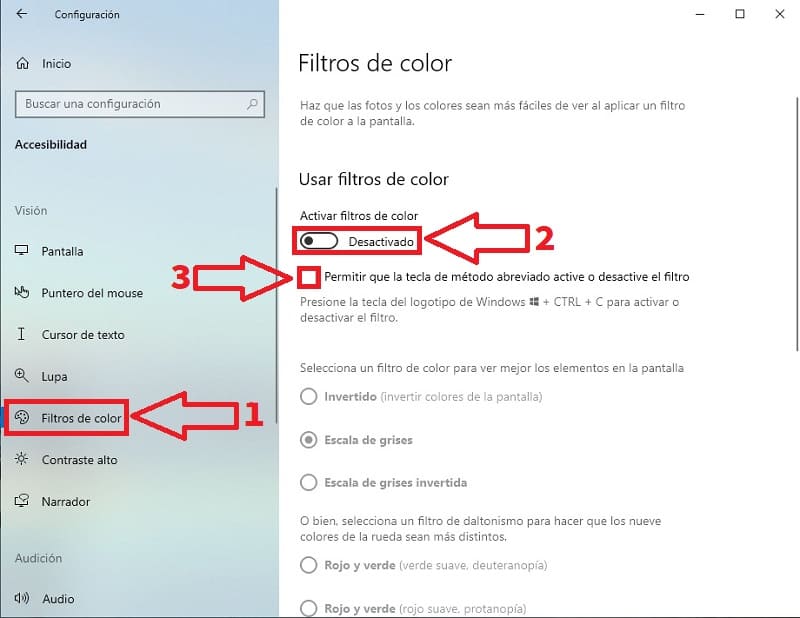¿Alguna vez has encendido algún aparato como por ejemplo puede ser un móvil o una Nintendo Switch y que la pantalla esté en blanco y negro?. Pues si has vivido esta situación, ya sabrás lo frustrante que es. Y es que no hace mucho al iniciar mi PC me percaté que se veía gris y no sabía que estaba ocurriendo ni como solucionarlo. Es por ello, que si has llegado a El Poder Del Androide Verde para solucionar el problema de que Windows 10 está en blanco y negro, te alegrará saber que estás en el lugar adecuado. A lo largo de este tutorial te mostraré como reparar este problema de 2 formas posibles.
Tabla de contenidos
¿Porqué Windows 10 Está En Blanco y Negro?
- Porqué has activado la escala de grises desde los ajustes.
- Porqué has activado las teclas de método abreviado de escala de grises.
¿Cuáles Son Las Teclas Para Activar La Escala de Grises en Windows 10 2024?
- Tecla Windows + Ctrl + C.
Windows 10 Se Ve En Blanco y Negro ¿Cómo Lo Soluciono 2024?
A continuación te enseñaré 2 formas de habilitar o quitar la escala de grises en tu PC con Windows 10.
Método 1
Pulsa las teclas Windows + Ctrl + C si Win 10 está en blanco y negro. En el caso de que tengas activado el método abreviado de teclado la pantalla recuperará su color habitual.
¿No funciona?, pues pasa al siguiente método.
Desactiva La Escala de Grises De Windows 10 (Método 2)
Quizás hayas activado la opción escala de grises en las opciones de Windows 10. Para inhabilitarlo tendremos que seguir estos pasos:
- Hacemos clic con el botón derecho del ratón sobre Inicio.
- Luego le damos a «Configuración».
Luego acudimos a «Accesibilidad».
- Desactivamos la opción de «Filtros de Color».
- Desactivamos la casilla «Permitir que la Tecla de Método Abreviado Active o Desactive el Filtro».
Y con esto la pantalla de Windows 10 se verá a todo color. No obstante si aún tienes dudas siempre puedes dejarme un comentario e intentaré responder lo antes posible. No olvides que tienes a tu disposición los botones de redes sociales para compartir este contenido con terceras personas.. ¡Muchas gracias por tu tiempo!.